|
Muchos tipos de documentos contienen diseños técnicos - normalmente creados en AutoCAD - además de texto. Esto da lugar al problema de cómo incorporar los diseños técnicos en documentos electrónicos. Una opción es convertir los diseños de AutoCAD a formato PDF. ¿Cómo? Con Universal Document Converter, la solución ideal para convertir diseños de AutoCAD a PDF. Universal Document Converter ofrece la combinación óptima de una interfaz de uso sencillo y una configuración muy potente para controlar los parámetros del archivo convertido.
Siga estas instrucciones para realizar la conversión de diseños de AutoCAD (*.dwg).
-
Descargue e instale el software Universal Document Converter software en su equipo.
-
Abra el diseño en AutoCAD y haga clic en Archivo->Imprimir... en el menú principal de la aplicación.
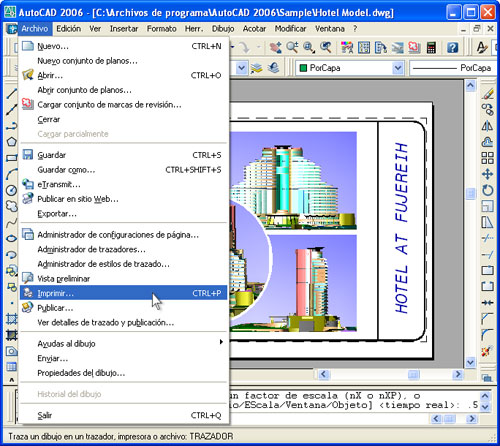
-
Seleccione Universal Document Converter en la lista de trazadores y presione el botón Propiedades.
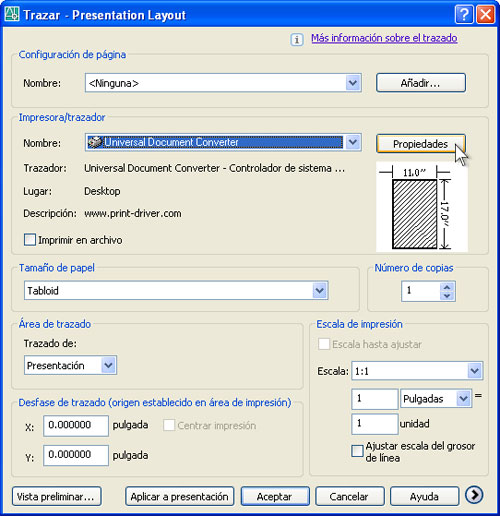
-
Seleccione Propiedades personalizadas en la ficha Parámetros de dispositivos y documentos, y presione el botón Propiedades personalizadas en el área Diálogo de acceso a personalización.
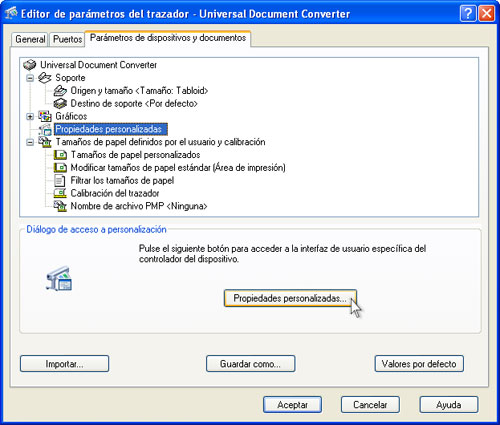
-
En el panel de configuración, haga clic en Cargar configuración.

-
Use el cuadro de diálogo Abrir para seleccionar "Drawing to PDF.xml" y haga clic en Abrir.
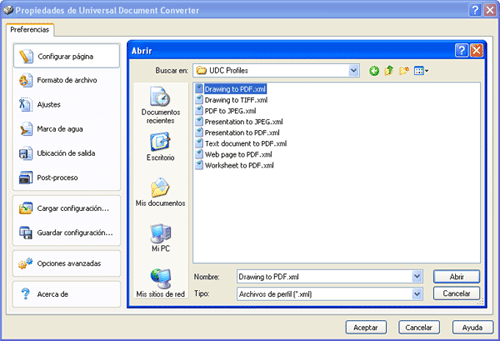
-
Haga clic en Aceptar en la ventana Trazar para empezar la conversión. Cuando el archivo PDF esté listo, se guardará en la carpeta Mis documentos\UDC Output Files de forma predeterminada.

-
A continuación, el diseño convertido se abrirá en Adobe Acrobat o en cualquier otro visor de su equipo asociado con los archivos PDF.
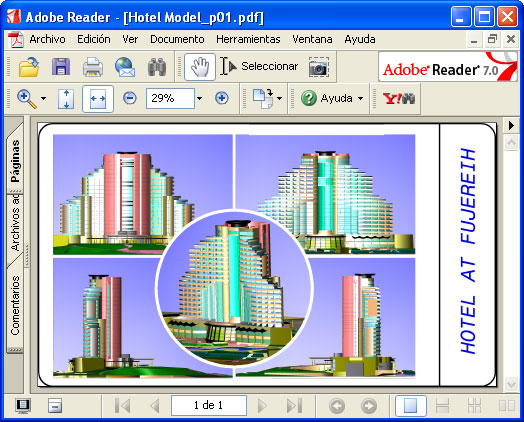
|
 |

|


